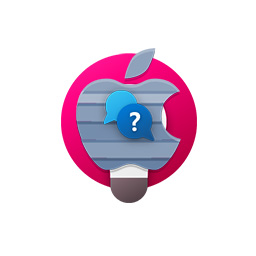
8 قابلیت کمتر شناخته شده محیط ریکاوری مک
در کامپیوترها و لپتاپهای اپلی که سیستم عامل Mac OS X را به دوش میکشند، محیطی به نام Recovery Mode وجود دارد که قابلیتهای مختلفی در آن پیشبینی شده است. سادهترین کاری که به کمک ریکاوری مود میتوان انجام داد، نصب مجدد سیستم عامل است و اساساً با همین قابلیت شناخته میشود؛ اما چندین ابزار مفید دیگر هم در آن وجود دارد که مورد بررسی قرار میدهیم.
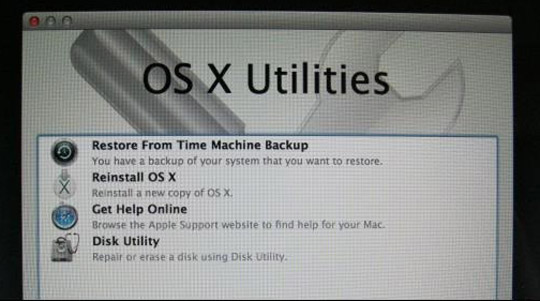
اولین موضوع دسترسی به ریکاوری مود است. برای دسترسی به ریکاوری مود، مک خود را ریاستارت کنید و در هنگام بوت شدن، کلید Command و R را با هم نگه دارید.این کلید ترکیبی یکی مواردی است که معمولاً افراد از آن آگاه نیستند.
نصب مجدد Mac OS X
همانطور که گفتیم ریکاوری مود به خاطر نصب سیستم عامل معروف شده است. در شروع نصب اگر فایلهای لازم روی مک شما موجود نباشند، از اینترنت دانلود میشوند و لذا نیازی به نگهداری فایلهای نصب سیستم عامل روی هارددیسک یا اساسدی نیست. از طرفی نسخهی بروز شدهی سیستم عامل نصب خواهد شد و بعداً نیازی به بروزرسانی آن ندارید.
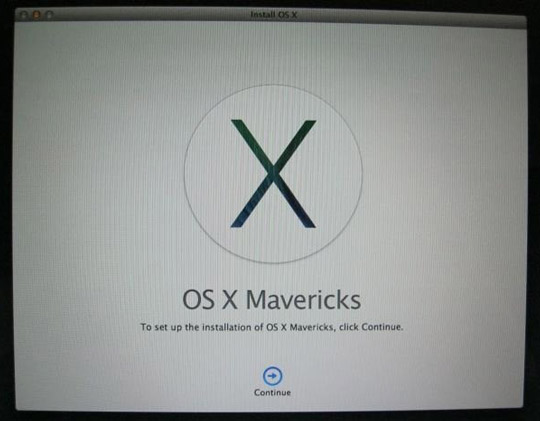
بازگشت به گذشته با Time Machine Backup
اگر مک شما با مشکلاتی روبرو شده که حل آن دشوار یا غیرممکن مینماید، بهتر است از بکآپها استفاده کنید. در ریکاوری مود میتوان از بکآپهای تهیه شده توسط Time Machine استفاده کرد و به گذشتهی سیستم عامل برگشت. دقیقاً شبیه به استفاده از ابزارهای پشتیبانگیری در دیگر سیستم عاملها. البته به یک دیسک اکسترنال که حاوی ایمیج بکآپ باشد، نیاز داریم.
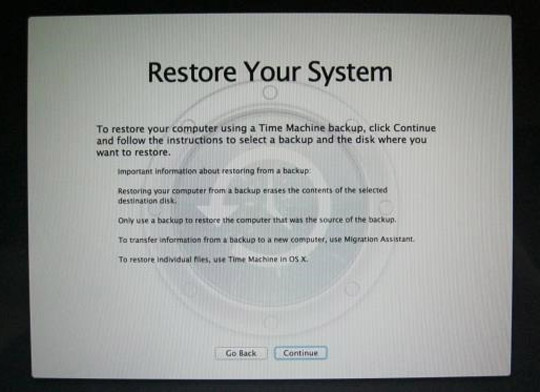
وبگردی
با استفاده از لینک Get Help Online، مرورگر سافاری اجرا میشود و میتوان به سایت اپل مراجعه کرد و از راهنماییهای آنلاین استفاده نمود. البته به وبسایت اپل محدود نمیشوید و میتوانید دیگر وبسایتها را هم بررسی کنید. با این ویژگی حتی اگر سیستم عامل شما به کلی قابل دسترسی نباشد هم میتوانید به مرور وب پرداخته و راه حلهای مختلف را پیدا کنید.
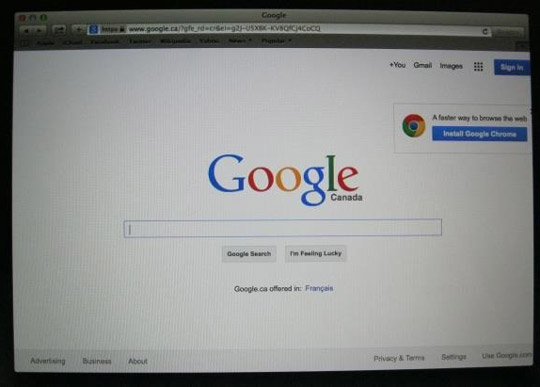
مدیریت دیسکها
ابزار دیگر ریکاوری مود، Disk Utility است. ابزاری مشابه آنچه در سیستم عامل مک به آن دسترسی دارید. با این ابزار میتوان دیسکها را پارتیشنبندی و فرمت کرد و برای شناسایی مشکلات موجود اسکن نمود، درایوها را به کلی پاکسازی کرد و حتی درایوهای مختلف را به صورت RAID پیکربندی کرد. اگر نیاز به ویرایش پارتیشنها در محیطی خارج از سیستم عامل باشد هم به راحتی میتوان از محیط ریکاوری استفاده کرد. نیازی به دانلود و نصب ابزارهای پارتیشنبندی نیست. خود مک همهی موارد لازم را در خود دارد.
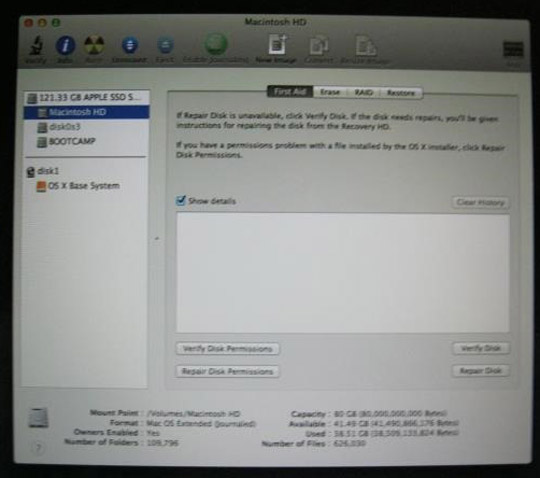
انتخاب دیسک استارتآپ
با کلیک روی منوی اپل در نوار بالایی صفحه و سپس انتخاب Startup Disk میتوان ابزار Choose Startup Disk را برای مشخص کردن دیسک پیشفرض در فرآیند بوت، به خدمت گرفت. اگر چند سیستم عامل داشته باشید و به عنوان مثال ویندوز را در کنار مک به کمک Boot Camp نصب کرده باشید، میتوانید ویندوز را بوت کنید.
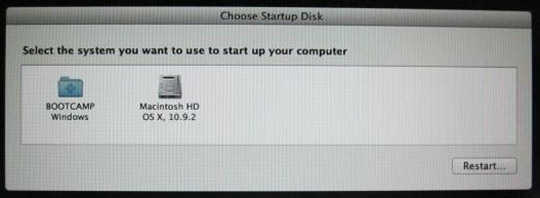
اضافه یا حذف کردن پسورد فرمویر EFI
انتخاب کلمهی عبور برای فرمویر مک مثل پسورد گذاشتن روی بایوس یا در کامپیوترهای جدیدتر، UEFI یک کامپیوتر ویندوزی یا لینوکسی است. روی منوی Utility در نوار بالای صفحه کلیک کنید و گزینهی Firmware Password Utility را انتخاب نمایید.
با این ابزار میتوان کلمهی عبور را فعال کرد به این معنی که بوت شدن کامپیوتر از روی هارددیسک دیگر، سیدی و دیویدی و درایوهای یواسبی بدون وارد کردن کلمهی عبور صحیح، امکانپذیر نیست. در این صورت دیگر افراد نمیتوانند مک شما را با استفاده از سیستم عامل دیگری بوت کنند و به فایلهای شما دسترسی داشته باشند.
اگر قبلاً کلمهی عبور برای دسترسی به فرمویر انتخاب کرده باشید هم میتوانید آن را در این بخش غیرفعال کنید.

استفاده از Network Tools برای شناسایی و حل مشکلات شبکه
با استفاده از Utilities و سپس گزینهی Network Utility، ابزار تشخیص مشکلات شبکه اجرا میشود. با این ابزار میتوان به صورت گرافیکی اطلاعات مربوط به شبکه را مشاهده کرد.
استفاده از ابزارهایی مثل netstat، ping، lookup، traceroute، whois، finger و port scan هم امکانپذیر است. با این ابزارها میتوان مشکلات شبکه و دسترسی به اینترنت را شناسایی نمود. به عنوان مثال با دستور ping میتوان تشخیص داد که آیا ارتباط با هاست یک وبسایت، به درستی صورت میگیرد و بستههای ارسالی همگی به طور کامل ارسال و دریافت میشوند یا نه.
استفاده از دستور traceroute هم مشخص میکند که اگر کانکشن شما در ارتباط با یک سرور با مشکل مواجه است، مشکل مربوط در کدام بخش مسیر ارتباطی وجود دارد.
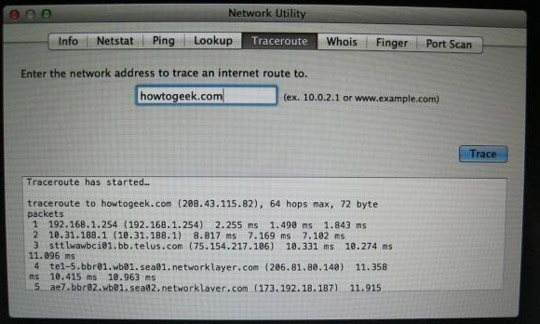
استفاده از ترمینال
اگر به استفاده از دستورات کامند لاین یا واسط خط دستور در مک تسلط دارید میتوانید از منوی Utilities، ابزار Terminal را انتخاب کنید. در ترمینال میتوان از ابزارهای پیشرفتهتری برای حل مشکلات استفاده کرد. در ضمن Mac OS X از پوستهی Bash بهره میبرد، درست مثل توزیعات معمولی لینوکس.
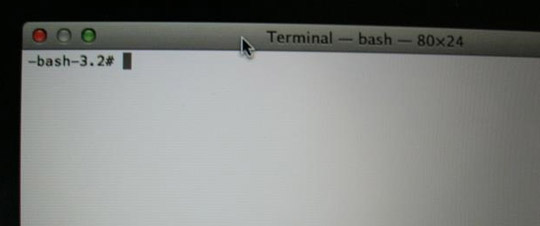
با توجه به تمام موارد یاد شده، مشخص است که ریکاوری مود در مکها فقط ابزاری برای نصب مجدد سیستم عامل نیست بلکه امکانات به مراتب بیشتری در آن وجود دارد. با مرور وب، استفاده از ابزارهای شناسایی مشکلات و حتی ترمینال، میتوان بسیاری از مشکلات حلنشدنی سیستم عامل را برطرف نمود. جالب است بدانید که حتی اگر فایلهای ریکاوری مود هم آسیب دیده باشند، مک آنها را از اینترنت دانلود میکند و همیشه میتوان به محیط کامل ریکاوری دسترسی پیدا کرد.
